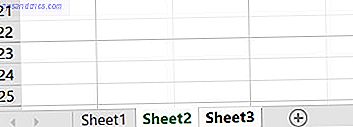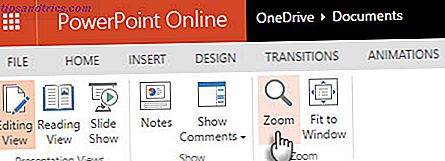Ik hou er gewoon van om mijn Linux-systeem aan te zetten om te worden begroet door mijn geweldige opstartscherm voordat ik op mijn bureaublad aankom zonder zelfs maar een kop koffie te drinken. Je voelt je niet op dezelfde manier?
Ik hou er gewoon van om mijn Linux-systeem aan te zetten om te worden begroet door mijn geweldige opstartscherm voordat ik op mijn bureaublad aankom zonder zelfs maar een kop koffie te drinken. Je voelt je niet op dezelfde manier?
Misschien moet je je opstartscherm veranderen in iets dat je echt leuk vindt! Omdat Linux zo enorm aanpasbaar is, kun je precies dat doen met slechts een paar instructies. Deze instructies zouden prima moeten werken met vrijwel elke grafische Linux-distributie, omdat de meesten van hen Plymouth gebruiken voor het opstartscherm.
Wat is Plymouth?
Plymouth is momenteel het ideale opstartscherm voor de meeste Linux-distributies. Het is sinds 2008 in Fedora in gebruik, terwijl Ubuntu in 2010 de overstap naar Plymouth maakte.

Voor die tijd had Ubuntu iets genaamd xsplash gebruikt, toen hadden we een artikel geschreven. Hoe de Ubuntu Boot Splash-scherm en -logo aanpassen Hoe de Ubuntu Boot Splash-scherm en -logo aan te passen Bent u op zoek naar een manier om uw Ubuntu-opstartscherm aan te passen? Wilt u het logo van uw gekozen bureaubladomgeving aanpassen? We laten u zien hoe het mogelijk is. Meer informatie over het wijzigen van de eigenschappen van xsplash. De verandering werd als noodzakelijk beschouwd omdat terwijl xsplash werkte, het geen flikkervrije, snelle en soepele ervaring bood. Het vereist ook niet dat de grafische X-server wordt uitgevoerd voordat het het opstartscherm kan weergeven, zodat het scherm zou kunnen verschijnen voordat het systeem de rest van het besturingssysteem daadwerkelijk kon laden. Daarom is het een heel ander project en vereist het totaal verschillende instructies om het scherm te wijzigen.
Zoek een thema en installeer het

Voordat u uw thema kunt wijzigen, moet u een thema vinden waarnaar u wilt veranderen! Er zijn een behoorlijk aantal thema's die je kunt vinden via internet, en sommige zijn te vinden in de repository van je distributie. In Fedora kun je bijvoorbeeld "plymouth-theme" doorzoeken en een lijst met beschikbare opstartthema's uit de repositories verschijnt. Installatie moet eenvoudig te doen zijn, omdat thema's ofwel in de repositories, online in een pakketbestand (zoals .deb of .rpm) of met extra instructies over het installeren van het thema te vinden zijn. Als u online een thema vindt dat niet in een van deze drie categorieën terechtkomt, is het misschien niet de moeite waard om dat thema te installeren.
Stel het in
Ervan uitgaande dat de installatie goed is verlopen, is het thema nu geïnstalleerd, maar niet ingeschakeld. Dit kan eenvoudig worden gedaan door een paar commando's uit te voeren. Om te zien welke thema's je beschikbaar hebt, voer je sudo plymouth-set-default-theme --list . Je krijgt nu een lijst met verschillende thema's om uit te kiezen, en zodra je de naam van het thema dat je wilt ziet, voer dan sudo plymouth-set-default theme --rebuild-initrd . Dus voor dit voorbeeld, als de naam van het thema "hotdog" is, zou het commando sudo plymouth-set-default-theme hot-dog --rebuild-initrd . De laatste tag, --rebuild-initrd, is nodig omdat het opstartproces opnieuw wordt geconfigureerd om het nieuwe thema op te nemen, in plaats van alleen een configuratiebestand te wijzigen. Met andere woorden, het finaliseert het proces.
De finale

Geef het commando een paar seconden om te draaien, en als het klaar is, kun je je systeem opnieuw opstarten. Toen ik koos om het hotdog-opstartscherm van Fedora in de naam van de "Beefy Miracle" -versie te installeren, krijg ik nu een hotdog te zien in plaats van het traditionele opstartthema "Opladen" dat een gemakkelijk herkenbare eigenschap van Fedora is geworden. Maak je echter geen zorgen, het hotdog-scherm is nog steeds functioneel, omdat de mosterd je de voortgang van het opstarten laat zien. Ik hoop dat je een thema vindt dat je leuk vindt om te hebben, net als ik.
Is een opstartscherm zelfs nodig? Wat is de beste die je ooit hebt gezien? Laat het ons weten in de reacties!